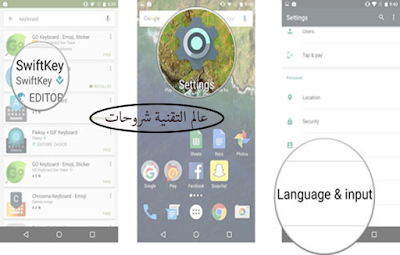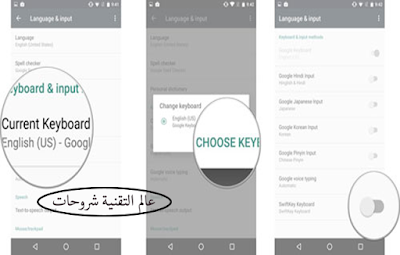|
| طريقة تثبيت لوحات مفاتيح أخرى والتبديل بينها في الأندرويد |
تثبيت لوحات مفاتيح أخرى والتبديل بينها
اخي الكريم من المؤكد وأنك تستعمل هاتفك الاندرويد الذكي للتراسل مع الاصدقاء او البحث او تصفح النت وغير ذلك من الاستخدامات،كل هذا من خلال لوحة المفاتيح الخاصة بهاتفك، طبعا الشركات تقوم بتوفر لك لوحات مفاتيح مختلفة باختلاف الهواتف، بشكل عام هناك لوحة مفاتيح تابعة للنظام قد لا تعجبك، من هنا قد يبحث الكثير من مستخدمي الانترنات والهواتف الاندرويد عن البديل وكيفية الحصول عليه، وهو ما سنقدمه ونشرحه لكم في هذه المقالة.
كما
نعلم اخواني الكرام، في الهواتف ذات نظام الأندرويد بإمكانك استعمال لوحة مفاتيح
أخرى مغايرة غير لوحة المفاتيح الافتراضية التي في هاتفك، في العادة تكون تلك لوحة
مفاتيح جوجل، المعروفة باسم Gboard، أو واحدة مغايرة من لوحات
المفاتيح، بشكا عام كل شركة تعتمد لوحة مفاتيح خاصة بهواتفها.
اخي الكريم من خلال اتباعك لخطوات للشرح التي سوف نعرضها في هذه المقالة، ستتمكن من تنزيل و تثبيت لوحة المفاتيح المناسبة والتي تروق لك، وطبعا التبديل بينها وبين لوحات المفاتيح الأخرى بحسب اختيارك ورغبتك.
كيفية تغيير لوحة المفاتيح بحسب رغبتك:
- نقوم بتحميل أي لوحة مفاتيح تعجبنا من متجر جوجل بلاي ستور ولتكن مثلا: SwiftKey.
- نذهب إلى الإعدادات أو Settings حسب لغة هاتفك .
- ندخل إلى قسم اللغة أو Languages and input.
صورة تلخيصىة للخطوات المذكورة سابقا.
- نقوم بالضغط على لوحة المفاتيح الحالية أو current keyboard.
- بعدها تظهر لك نافذة قم بضغط على اختيار لوحة مفاتيح أو choose keyboards.
- ستظهر لك نافذة اخرى بها لوحات المفاتيح المثبتة، يمكنك تعيين لوحة المفاتيح الراقية لك وهي التي قمنا بختيارها في المثال الاول: SwiftKey keyboard.
- نقوم بالموافقة على التنبيه اوالتحذير الذي يظهر بالضغط على موافقة أو OK
- نقوم بتأكد من اننا قما بتفعيل لوحة المفاتيح حيث يتحول الرمز إلى أخضر.
- نقوم بالرجوع إلى الصفحة السابقة أو قسم اللغة والإدخال أو language & input screen.
صورة توضيحية للخطوات السابقة .
- نقوم بالضغط مرة أخرى على لوحة المفاتيح الحالية أوcurrent keyboard
- نقوم باختيار لوحة المفاتيح التي قمت بتفعيلها وفي مثالنا SwiftKey keyboard
- الآن سيتم تفعيل لوحة المفاتيح ويمكننا استعمالها.
صورة توضيحية للخطوات .
تنويه :
هذه الخطوات السابقة لكل من لا تروق له لوحة مفاتيح الافتراضية لنظام الاندرويد.
بإمكانك تفعيل عدة لوحات مفاتيح والتبديل بينها.
ان بعض لوحات المفاتيح المحملة والمثبتة ومنها SwiftKey بمجرد تثبيتها والدخول إليها تتيح لك تفعيلها بكل سهولة.
اذكرك في شئ لا تنس تنزيل اللغة العربية من أجل استخدامها وذلك من خلال الدخول إلى التطبيق للوحة المفاتيح.
وفي الاخير اذا اعجبك الموضوع شاركه مع الاصدقاء .